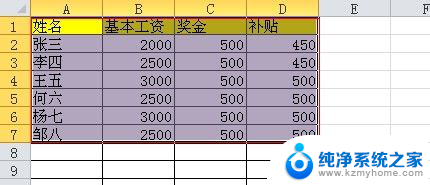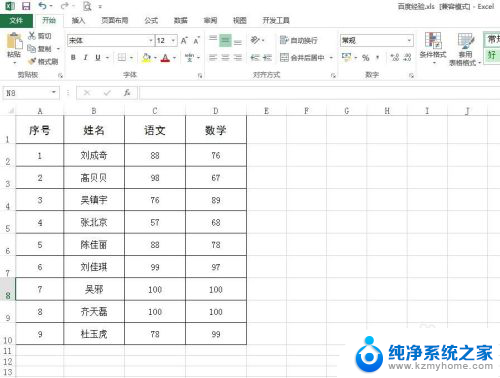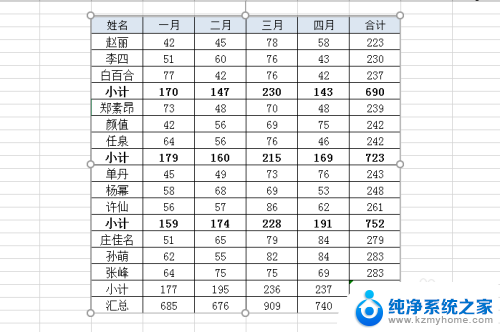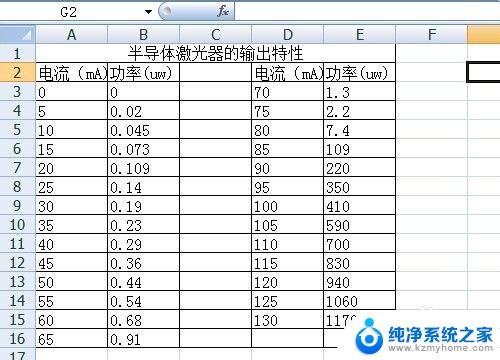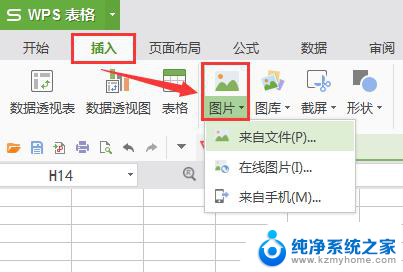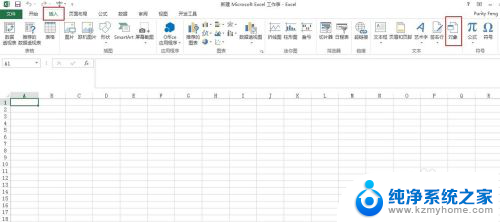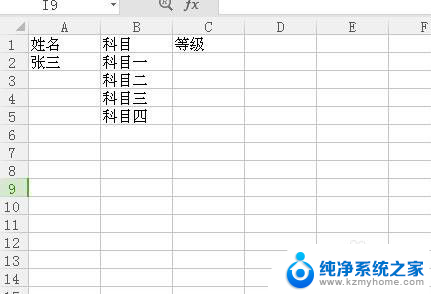excel表格怎么把图片放入表格中 Excel表格中嵌入图片
更新时间:2024-04-13 16:56:52作者:xiaoliu
在Excel表格中插入图片是一种有效的方式,可以使数据更加直观和易于理解,通过将图片嵌入表格中,我们可以更好地展示数据内容,增强表格的可视化效果。同时插入图片还能够让表格更具吸引力,为数据分析和展示增添更多的亮点。要在Excel表格中插入图片,只需简单的操作即可实现,让我们一起来掌握这个小技巧,让数据更加生动有趣!
操作方法:
1.首先打开需要设置的表格,点击插入-图片,插入需要的图片
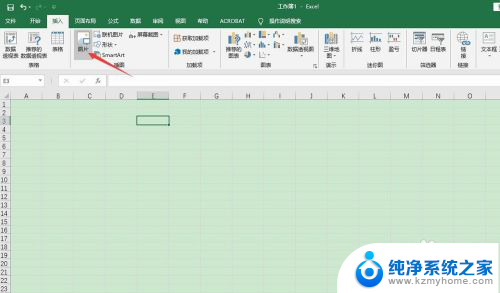
2.调整图片的大小跟表格对应
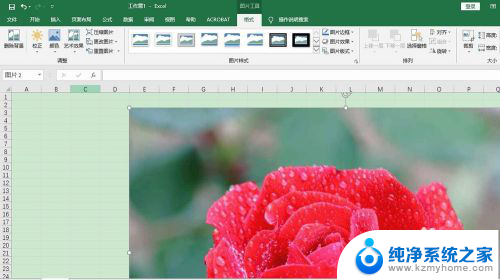
3.将图片边框调整到对应表格边框。这里可以按住Alt键进行快速调整
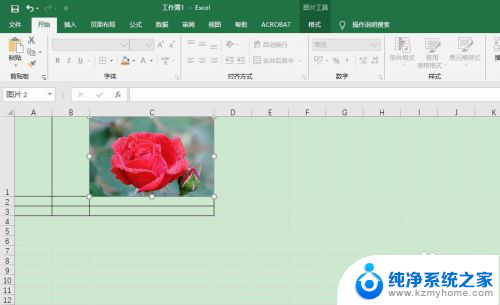
4.选中图片,右击-设置图片格式
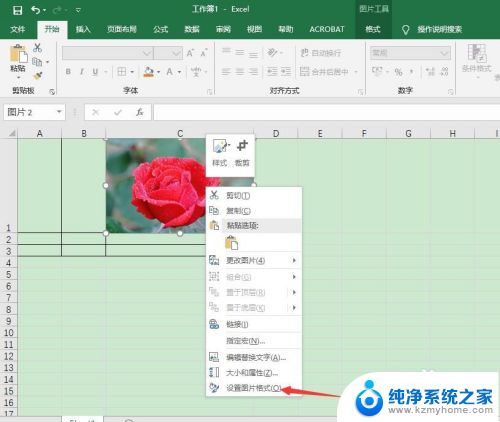
5.大小与属性-属性-随单元格改变位置和大小
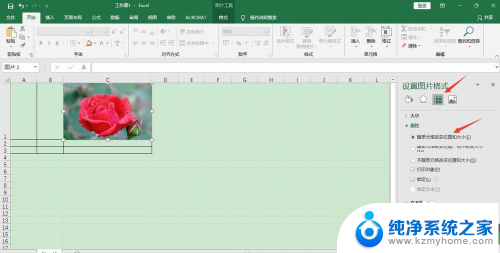
6.然后调整表格边框就发现图片随着边框的调整而自动调整

7.当然如果想要表格做的有设计感,看起来干净整洁统一。需要事先对图片大小和尺寸进行裁剪、统一,这样即使随着表格的调整,所有的图片视觉都是一致的
以上就是关于如何将图片放入Excel表格的全部内容,如果您遇到同样的问题,可以参考本文中介绍的步骤进行修复,希望这对您有所帮助。